文字列を選択した時に出てくるコピペメニュー内にある「辞書」ボタンを、設定した別のアプリと連携させることが出来る様になる『Definei』のご紹介。
コピペメニュー内に『辞書』というボタンがあり、通常はここからそのテキストをiOS内蔵辞書で調べることが出来る様になっています。
すごく便利なのですが、もっと高性能な別の辞書アプリがインストールしてあるとしたらそっちを使いたいですね?そんなことを可能に出来るのがDefineiです。
Defineiを使うと辞書ボタンを押した時にURLスキームを使用して、別のアプリと連携させることが可能になっています。 もちろんスキームを使用出来るアプリではなければなりませんが、使えるのであれば辞書アプリだけではなく全く別のアプリと連携させることも可能です。
*すごく便利なのですが執筆時バージョン(v0.6-6)では日本語や一部記号が含まれていると上手く動作しない場合があるようです。アップデート対応に期待!
詳細情報
Definei
インストール
Cydiaより通常通りインストールしてください。
Searchタブより「Definei」と検索すると出てきます。
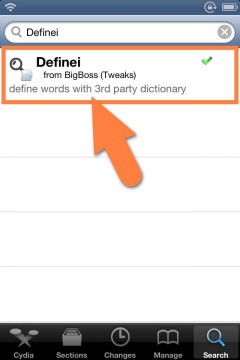
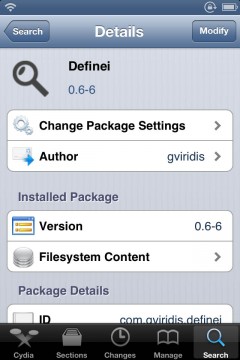
より詳しいインストール方法は下記記事をご覧ください。
【Cydia の 使い方! ~全部解説~ [JBApp]】
アプリ紹介
テキストを選択するとコピーやカットなどが行えるメニューが出現し、その中にiOS内蔵辞書を呼び出せる『辞書』ボタンがあります。Defineiを使用すると、この辞書ボタンの機能を変更することが可能!
具体的にはURLスキームを使用した動作が設定出来るようになるのです。これを利用して、選択したテキストを別の辞書アプリで調べたり、翻訳アプリで翻訳させるなんて事も出来ます。
条件として、そのアプリがURLスキームに対応している必要がありますが、対応しているアプリであれば辞書あぷりでなくても、Twitterアプリと連携や、Safariで特定のサイトで検索させるなんてことも可能。
ActionMenuを使用すれば『ActivityAction』などでもっと高度なことが出来ますが、元々ある機能を変更して便利にするというのも、なかなか良い選択かなと思います!
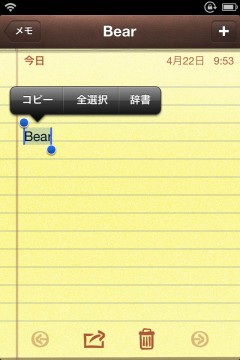
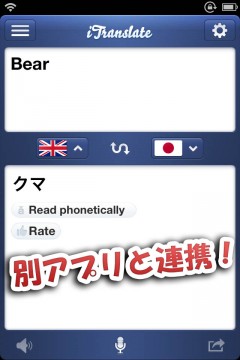
また、作者さんのオススメでもあるようなのですが、『appslide』を使用する事で、アプリ移動を感じさせないような使い勝手にすることが可能です!
*すごく便利なのですが執筆時バージョン(v0.6-6)では日本語や一部記号が含まれていると上手く動作しない場合があるようです。アップデート対応に期待!
設定方法
URLスキームを設定しましょう。
設定アプリ内に追加される『Definei』項目より行います。
『Enable』をオンにすると機能が有効となります。
『Custom URL』に使用するURLスキームを入力。【 @s 】と入力した場所に選択したテキストが挿入されます。
『Copy when Define』をオンにすると、辞書ボタンを選択したと同時にテキストのコピーも行われます。
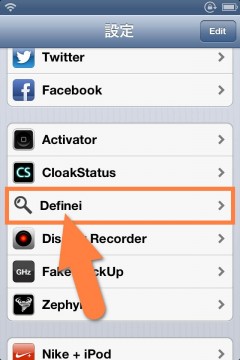
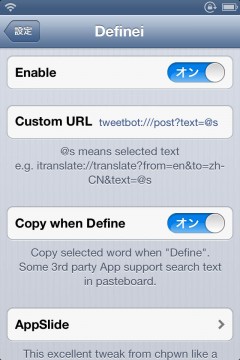

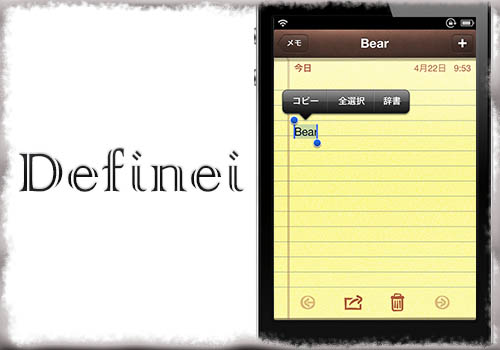
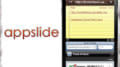
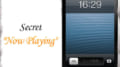
コメント
脱獄していたら起動しても無理なアプリがあるんですがどうしたらいいでしょうか?
Xconなどはためしました!
アプリ名をズバリ書いた方が手っ取り早いと思われますが•••(答えてもらえるかどうかは別として)
いつも参考にさせていただいています。
このアプリの質問なんですが
goole翻訳アプリで使うには
googletranslate:
の後に何とすれば選択した単語を翻訳できるのでしょうか?
よろしければ教えてください。